Hoe u uw Microsoft-wachtwoord kunt herstellen zonder gegevens te verliezen
Heb je je ooit angstig gevoeld omdat je het wachtwoord van je Microsoft-account was vergeten en het na meerdere pogingen niet kon ophalen? Maak je geen zorgen; dit is niet ongewoon; veel mensen hebben soortgelijke problemen ervaren. Microsoft wachtwoord resetten is niet zo ingewikkeld als u misschien denkt, en we delen een aantal eenvoudige en effectieve manieren om uw accounttoegang zo snel mogelijk te herstellen. Bent u er klaar voor? Laten we eens kijken hoe u uw Microsoft-wachtwoord succesvol kunt resetten!
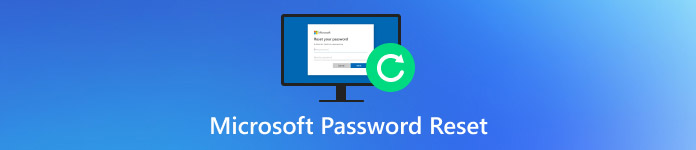
In dit artikel:
- Deel 1. Stapsgewijze handleiding voor het opnieuw instellen van het wachtwoord van een Microsoft-apparaat
- Deel 2. Stapsgewijze handleiding voor het opnieuw instellen van het wachtwoord van uw Microsoft-account
- Deel 3. Wachtwoord van het Windows-aanmeldscherm opnieuw instellen
- Deel 4. Tips voor het maken en reserveren van wachtwoorden
Deel 1. Stapsgewijze handleiding voor het opnieuw instellen van het wachtwoord van een Microsoft-apparaat
Voordat u weet hoe u het Microsoft-wachtwoord opnieuw instelt, moet u bepalen welk type u moet herstellen. Verschillende wachtwoorden hebben verschillende functies en scenario's, zoals de Microsoft Device Passcode, het wachtwoord dat wordt gebruikt om uw Windows-apparaat te ontgrendelen, dat meestal is gekoppeld aan het Windows-besturingssysteem om uw apparaat te beschermen tegen ongeautoriseerde toegang. Vervolgens helpen we u om de toegang tot uw Microsoft-apparaat soepel te herstellen.
Schakel eerst uw apparaat in en ga naar het Windows-aanmeldscherm. Klik op Wachtwoord vergeten linksonder. Windows biedt verschillende manieren om te resetten, afhankelijk van het apparaat en de configuratie die u gebruikt.
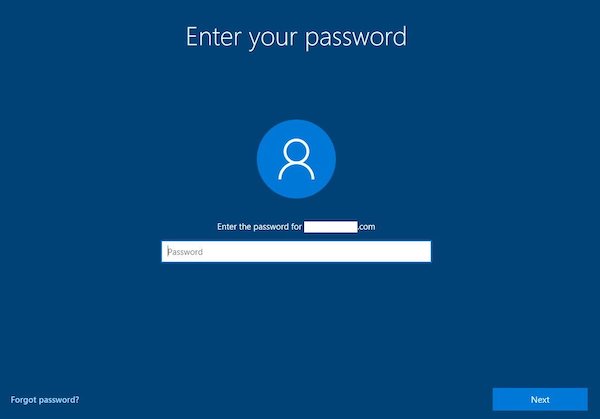
Als u zich aanmeldt met een lokaal account in plaats van een Microsoft-account, kiest u ervoor om uw wachtwoord opnieuw in te stellen met een Wachtwoordprompt of VeiligheidsvraagAls uw apparaat deze opties niet heeft ingesteld, moet u mogelijk opnieuw opstarten en andere opties gebruiken. gratis Windows-hulpprogramma's voor wachtwoordherstel.
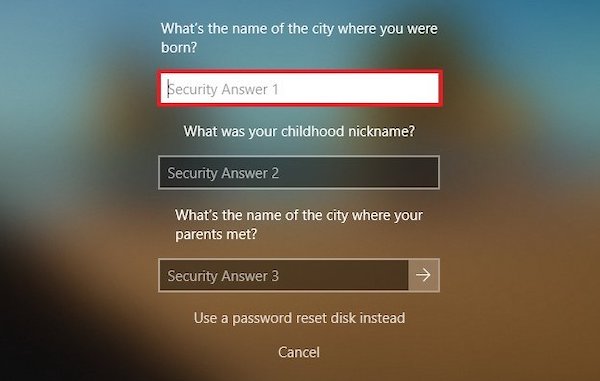
Zodra het is geverifieerd, staat het systeem u toe een nieuw wachtwoord aan te maken. Nadat u het apparaat opnieuw hebt opgestart, logt u in op het apparaat met het nieuwe wachtwoord.
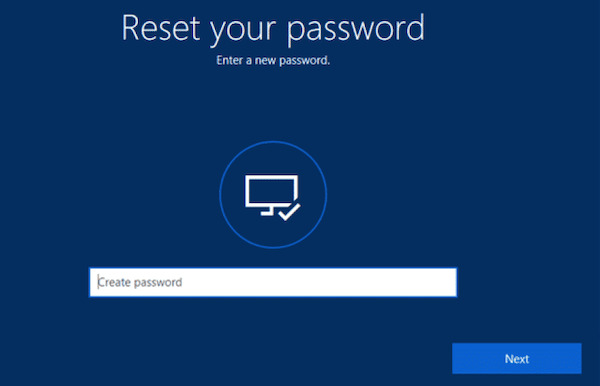
Deel 2. Stapsgewijze handleiding voor het opnieuw instellen van het wachtwoord van uw Microsoft-account
De meeste gebruikers moeten mogelijk het wachtwoord van hun Microsoft-account opnieuw instellen. Dit verwijst naar het wachtwoord dat is gekoppeld aan uw Microsoft-account, dat wordt gebruikt om toegang te krijgen tot uw onlineaccount en alle Microsoft-services die aan dat account zijn gekoppeld. Als u dit wachtwoord bent vergeten, kunt u het als volgt opnieuw instellen:
Open eerst een browser en ga naar de wachtwoordherstelpagina van Microsoft:
account.live.com/password/reset. Op de pagina ziet u verschillende opties. Selecteer Ik ben mijn wachtwoord vergeten en klik Volgende.
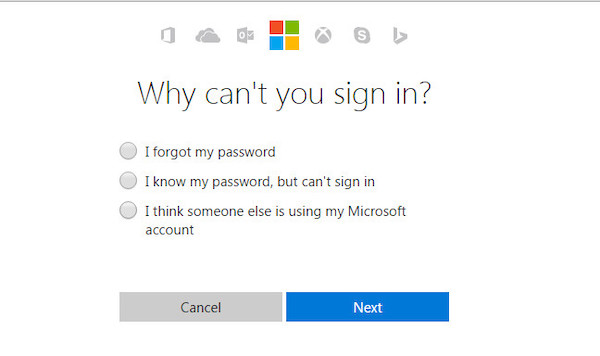
Voer het e-mailadres of telefoonnummer in dat is gekoppeld aan uw Microsoft-account op de volgende pagina. Zorg ervoor dat u de juiste accountgegevens invoert. U moet ook de bijbehorende verificatiecode invoeren met behulp van uw telefoonnummer of e-mailadres.
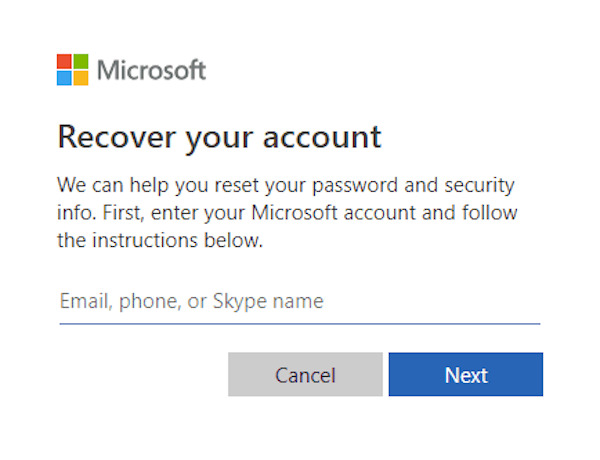
Microsoft zal u vragen om uw identiteit te verifiëren om te verifiëren dat u de echte eigenaar van het account bent. De meest voorkomende verificatieformulieren vereisen het ontvangen van een verificatiecode via e-mail of sms.
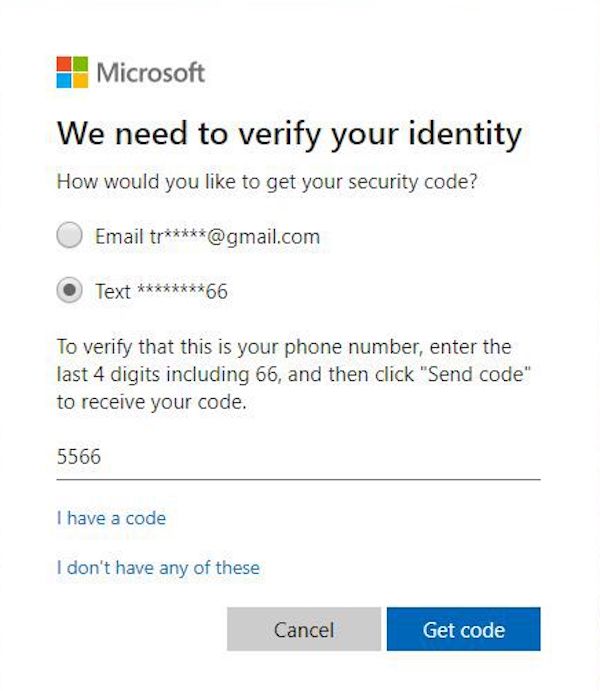
Nadat u succesvol bent geauthenticeerd, wordt u doorgestuurd naar een pagina om uw wachtwoord opnieuw in te stellen. Voer een nieuw wachtwoord in en zorg ervoor dat het veilig is. Het wordt aanbevolen om letters, cijfers en symbolen te gebruiken. Nadat u hebt bevestigd dat het nieuwe wachtwoord is ingevoerd, klikt u op VolgendeU krijgt een melding dat uw wachtwoord succesvol is gereset.
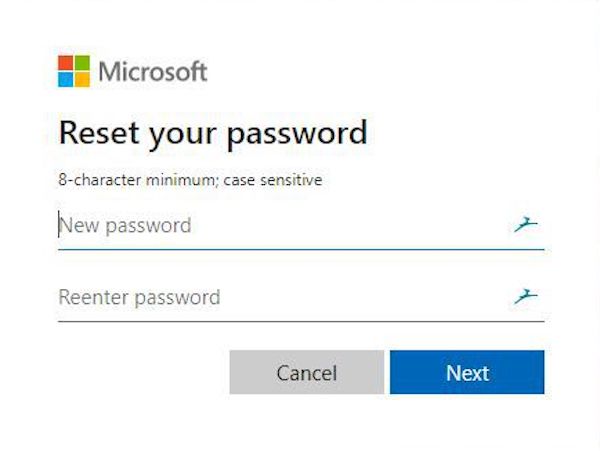
Deel 3. Wachtwoord van het Windows-aanmeldscherm opnieuw instellen
Wat als uw computer buiten werking is vanwege te veel trial and error? Een professionele tool van derden is nodig om uw probleem op te lossen, en imyPass Windows-wachtwoord opnieuw instellen biedt een snelle en effectieve oplossing. Met deze tool kunt u eenvoudig het Microsoft-wachtwoord opnieuw instellen en weer controle krijgen over uw apparaat.

4.000.000+ downloads
Ondersteuning voor het opnieuw instellen van wachtwoorden voor lokale en Microsoft-accounts om volledig aan de behoeften van gebruikers te voldoen.
De eenvoudige bediening zorgt ervoor dat beginners de stappen gemakkelijk kunnen volgen.
Er worden geen gegevens verwijderd om de integriteit van uw bestanden en instellingen te waarborgen.
Compatibel met Windows 10, 8, 7 en andere versies.
Klik eerst op de Gratis download knop hierboven en volg de installatiewizard om te installeren. Na het opstarten ziet u de optie om een boot USB-station of CD te maken op de hoofdpagina. Plaats een leeg station en selecteer het als doelapparaat, klik vervolgens op Cd/dvd branden of USB branden.
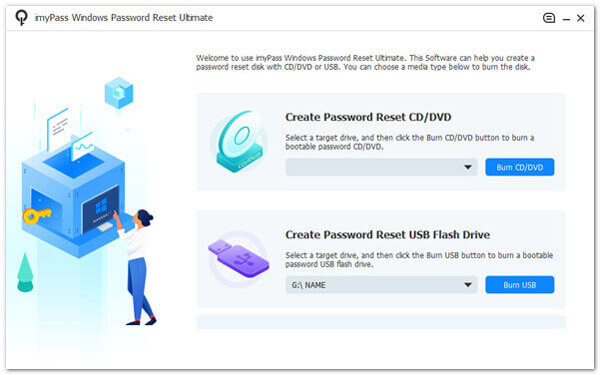
Plaats de opstart-USB-stick in de computer waarvan u het wachtwoord bent vergeten en start de computer vervolgens op. Voer de Opstart menu, selecteer het USB-station als de gewenste opstartoptie, sla de instellingen op en sluit af.
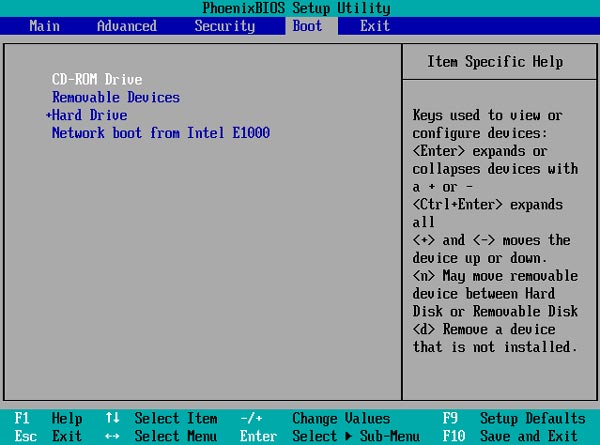
De doelcomputer start automatisch op vanaf de USB-stick en gaat naar de interface van de imyPass Windows Password Reset-tool. U ziet een eenvoudige interface met een lijst van alle Windows-accounts van uw computer. Zoek en selecteer in de interface het account waarvan u uw wachtwoord wilt resetten.
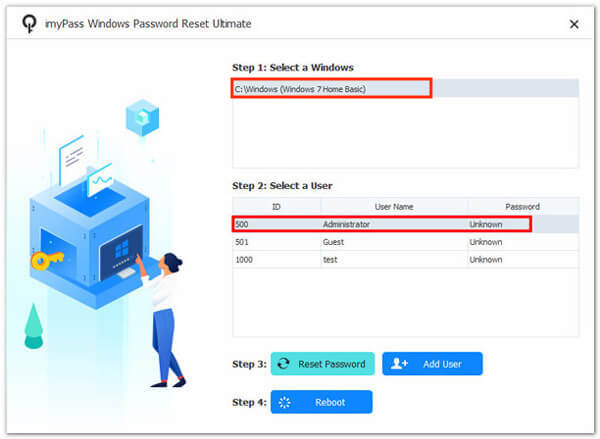
Klik op de Wachtwoord opnieuw instellen knop. Het systeem wist automatisch het wachtwoord van uw account, zodat u weer toegang krijgt.
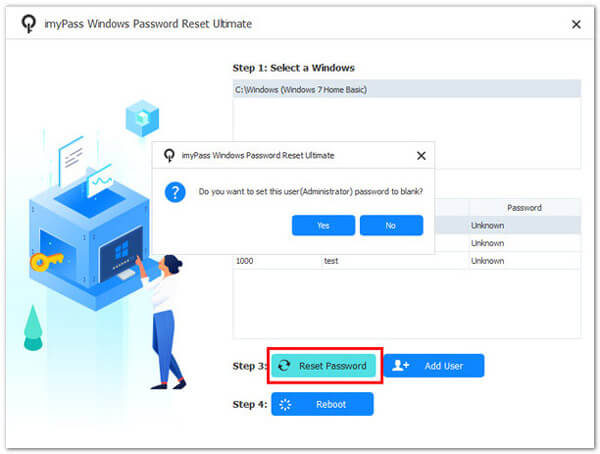
Klik na het opnieuw instellen van het wachtwoord op Opnieuw opstarten knop en verwijder de U-schijf. De computer start automatisch opnieuw op. Op dit punt kunt u direct inloggen op uw Windows-account.
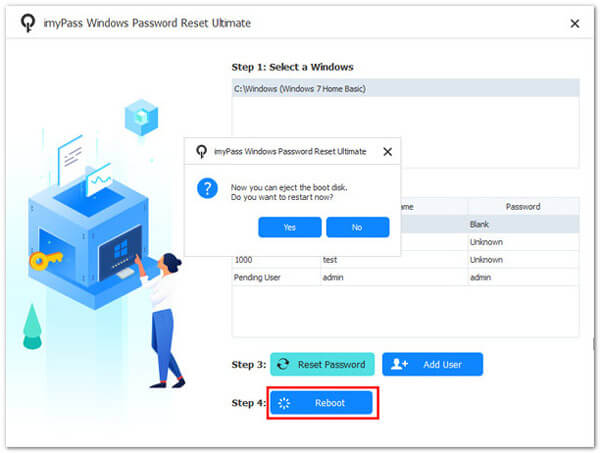
Deel 4. Tips voor het maken en reserveren van wachtwoorden
Na het resetten van wachtwoorden van Microsoft-accounts is het cruciaal om deze te beheren. Deze toegenomen vraag heeft veel totaal wachtwoordmanagers op de markt, en de verscheidenheid kan overweldigend zijn. Hieronder delen we een aantal praktische tips om u te helpen wachtwoorden veilig te maken en op te slaan, allemaal met een van de beste tools, imyPass iPhone-wachtwoordbeheer, om wachtwoordbeheer eenvoudiger te maken.
iOS-wachtwoorden bekijken
Het kan het voor gebruikers gemakkelijk maken om alle accountwachtwoorden die zijn opgeslagen op iOS-apparaten te beheren en te bekijken. Deze wachtwoorden komen meestal van inloggegevens die u automatisch opslaat in Safari of wachtwoorden die zijn opgeslagen in andere applicaties. Met deze functie kunt u al uw opgeslagen wachtwoorden in één oogopslag zien in plaats van ze te onthouden of opnieuw te behandelen. Bovendien synchroniseert imyPass Password Manager automatisch wachtwoordinformatie tussen iOS en andere apparaten, waardoor het bekijken van wachtwoorden op meerdere platforms eenvoudiger en veiliger wordt.
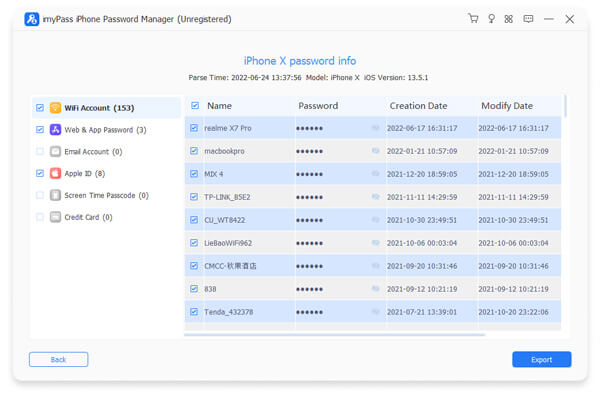
iOS-wachtwoorden exporteren
Dit is een praktische tool, vooral voor gebruikers die hun wachtwoorden moeten back-uppen of migreren naar een nieuw apparaat. Met deze functie kunnen gebruikers alle opgeslagen iOS-wachtwoorden exporteren in een gecodeerde indeling en ze opslaan op hun computer, in de cloud of op een andere veilige locatie. Bovendien biedt de exportfunctie een extra beveiligingslaag door een back-up van de wachtwoordkluis op een veilige plek te bewaren om verlies te voorkomen in het geval van wachtwoordverlies of apparaatstoring.
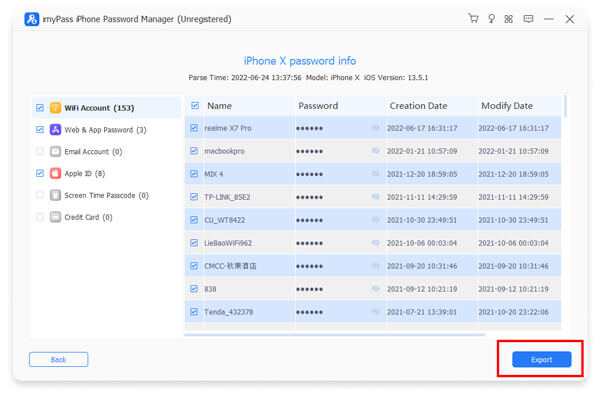
Scangeschiedenis controleren
Na elke scan genereert het systeem een geschiedenis waarin staat welke wachtwoorden zijn toegevoegd, gewijzigd of verwijderd. Deze functie helpt bij het bijhouden van wijzigingen in wachtwoordbeheer en het identificeren van mogelijke beveiligingsproblemen. Dit verbetert de transparantie van wachtwoordbeheer en behoudt de integriteit en beveiliging van de wachtwoordbibliotheek, waardoor accountgegevens altijd up-to-date en het veiligst zijn.
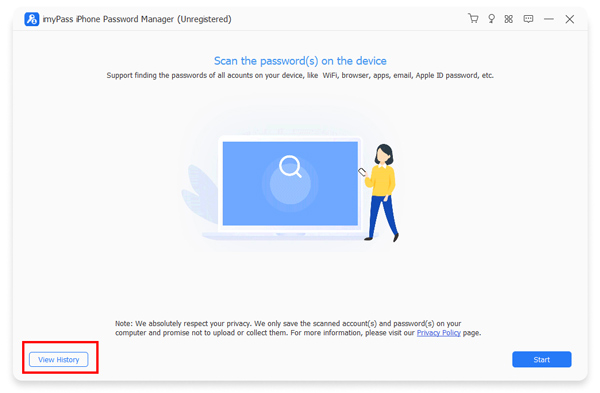
Conclusie
Wachtwoordbeheer en resetten zijn vaak onvermijdelijke uitdagingen wanneer we onze apparaten dagelijks gebruiken. Gelukkig is er met imyPass Windows-wachtwoord opnieuw instellen, je kunt gemakkelijk reset Microsoft-wachtwoord en u kunt uw apparaat snel weer normaal gebruiken, zodat u zich beter kunt concentreren op uw werk en privéleven.
Hete oplossingen
-
Windows-wachtwoord
- Windows 8-wachtwoord omzeilen
- Beheerderswachtwoord weergeven met CMD
- Windows 10-wachtwoord omzeilen
- Wachtwoord hacken op Windows-computer
- Omzeil het beheerderswachtwoord op Windows
- Top 5 Windows 10 wachtwoordcrackers
- Windows Vista-wachtwoord opnieuw instellen
- Gratis Windows-hulpprogramma's voor wachtwoordherstel
-
Windows-tips
-
Windows repareren
-
Wachtwoordtips
Windows-wachtwoord opnieuw instellen
Reset Windows-beheerder/gebruikersaccount
Gratis download Gratis download
